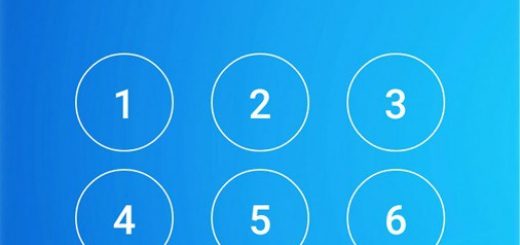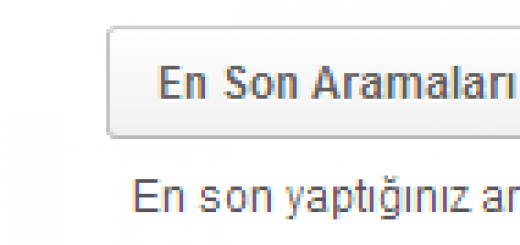Swarm Kullanırken Bilmeniz Gereken 43 İpucu
Swarm/Foursquare kullanıcılarının merak ettiği temel sorular için Swarm Kullanırken Bilmeniz Gereken 43 İpucu yazımızı hazırladık.
Eğer bu yazıda bulunmayan bir sorunuz varsa yorumlar kısmında bana bildirin. Elimden geldiğince hızlı yardımcı olmaya çalışırım.
Swarm Kullanırken Bilmeniz Gereken 43 İpucu
1. Swarm’da Gizli Check-in nedir ve nasıl kullanılır?
– Swarm’da gizli check-in yapmak için, check-in yaparken ekranda görünen kilit işaretine tıklamanız yeterli.
– Swarm’da Gizli check-in yaptığınızda kimse yaptığınız check-in’i görmüyor.
– Gizli check-in yaparken kazanacağınız coin miktarı daha az oluyor.
– Gizli check-in yaptığınızda, check-in’e arkadaşınızı ekleyemiyorsunuz.
– Gizli check-in yapsanız da Swarm etiketlerini kazanabiliyorsunuz.
– Gizli check-in yaptığınızda, eklediğiniz fotoğraflar da gizli olarak kalıyor ve fotoğraflar listenize eklenmiyor. Arkadaşlarınız dahi göremiyor.
2. Swarm’da kimler profil detaylarınızı görebilir?
– Swarm’da sadece arkadaşlarınız sizin profil detaylarınızı görebilir. (check-in’ler, fotoğraflar, e-posta adresi, telefon numarası vs.)
– Swarm arkadaşınız, sizin sadece son 3-5 aylık süre içindeki check-in’lerinizi görebilir. Bir sene önceki check-in listenize ulaşamaz.
– Swarm’da arkadaşınız olmayan kişiler ise, uygulamanın genel gizlilik ayarlarından izin verdiğiniz ölçüde, fotoğraflarınızı, arkadaş listenizi ve bağlı sosyal medya kullanıcı isminlerinizi görebilir.
– Swarm’da arkadaşınız olmayan kişiler, check-in’lerinize ve izin vermediğiniz fotoğraflara erişemez.
3. Fotoğraflar ve fotoğrafların gizlenmesi.
– Swarm’da isterseniz fotoğraflarınızı sadece arkadaşlarınıza sınırlı kalacak şekilde paylaşabilirsiniz. Bunun için fotoğrafı paylaşmadan önce karşınıza çıkacak “Her hangi birinin görmesine izin ver” seçeneğini kapatmanız yeterli.
– Herkese açık şekilde paylaştığınız fotoğraflara herkes erişebilir.
– Tek seferde bir check-in’e en fazla 5 adet fotoğraf ekleyebilirsiniz. Her biri için ayrı coin kazanacaksınız.
– Daha önceden herkese açık paylaştığınız fotoğraflarınızı gizlemek için: İlk önce gizlemek istediğiniz fotoğrafa tıklayın. Daha sonra sağ üst köşede bulunan ikonu sola doğru kaydırın. İkonun rengi pembe ise fotoğraflarınız herkese açık demektir. Eğer ikonun rengi turuncu ise fotoğraflarınızı sadece arkadaşlarınız görebilir.
4. Swarm’da başkasının profiline baktığımda haberi oluyor mu?
– Swarm’da arkadaşınız olmayan kişilerin profilini aratsanız, profiline baksanız dahi karşı tarafın bundan haberi olamaz.
5. Swarm check-in yaparken nasıl daha fazla coin kazanılır?
– Daha önce check-in yapmadığınız bir yerde veya mekanda ilk kez check-in yaparken.
– Check-in yaparken fotoğraf eklediğinizde.
– Check-in yaparken etiket eklediğinizde veya etiket kazandığınızda.
– Arkadaşlarınızı da check-in’e eklediğinizde.
– Daha fazla coin kazanmak için cüzdanınızdaki coin’ler vasıtasıyla etiketlerinizi yükseltin.
– Mayor olduğunuzda.
– Check-in’lerinizi sosyal medya hesaplarınızda paylaştığınızda.
– En son check-in yaptığınız yerden X mil uzaklıkta check-in yaptığınızda. Örnek; başka şehir, başka ülke vs.
– Ulusal veya Uluslararası bir etkinlikte check-in yaptığınızda.
– Mayoru olduğunuz mekanda üst-üste check-in yaptığınızda.
– Yukardakilerin çoğu bir aradayken kullanılırsa daha fazla coin kazanırsınız.
6. Etiketlerin yükseltilmesi ne demek?
– Etiketlerinizi yükselttiğiniz zaman, onları check-in’e eklediğinizde size daha çok coin kazandırır.
– Etiketleri yükseltmek için cüzdanınızda bulunan coin’leri kullanıyorsunuz.
– Yükseltilmiş etiketleri haftada sadece 1 defa kullanabilirsiniz. Kullandığınız etiketler her pazar günü, gece saat 00:00’da sıfırlanıyor.
7. Swarm etiketleri nasıl kazanılır?
– Bu konuyu daha önce detaylı bir yazıda açıklamıştım. Etiketleri kazanmak için gereken bütün ipuçlarına linke tıklayarak erişebilirsiniz. Elimden geldiğince bilgileri güncel tutmaya çalışıyorum.
Swarm ‘da Etiketleri Çoğaltma Yöntemleri
8. Swarm’da rahatsız eden kişileri engelleme.
– Swarm’da sizi rahatsız eden kişileri engelleyebilirsiniz. Bunun için kişinin profiline gidip sağ üst köşede bulunan engelle butonuna tıklamanız yeterli.
– Kişiyi engellediğinizde Foursquare üzerinden engellemiş olmuyorsunuz. Bunun için aynı kişiyi Foursquare üzerinden de ayrıca engellemeniz gerekli.
– Engellediğiniz kişilerin listesine, Gizlilik ayarlarından bakabilirsiniz.
– Engellediğiniz kişiler sizin hiç bir bilginize erişemiyor.
9. E-posta adresinizi veya şifrenizi unuttuysanız ne yapmalı?
– Eğer Swarm şifrenizi unuttuysanız kayıtlı e-posta adresinize veya telefon numaranıza şifrenizi sıfırlamak için gerekli talimatları Foursquare gönderiyor. Bunun için oturum açarken karşınıza çıkan Şifremi Unuttum seçeneğine tıklamanız yeterli.
– Eğer kayıtlı e-posta adresinizi veya telefon numaranızı unuttuysanız bunun için Foursquare yardım merkezine müracaat etmeniz gerekiyor.
– Kayıt olarken e-posta adresinizi unutma olasılığına karşı mutlaka telefon numaranızı da ekleyin.
10. Swarm Profil resminiz gözükmüyorsa ne yapmalı?
– Öncelikle her zaman uygulamanızın sürümünün güncel olup-olmadığını kontrol edin.
– Profil resmininizi veya dosya uzantısını (.jpg/.png) değiştirmeye çalışın. Sorun yine devam ederse hesabınızdan çıkış yaparak uygulamayı iOS cihazınızdan silin. Daha sonra uygulamayı tekrar indirerek hesabınıza giriş yapın.
– Sorun yine de devam ederse, Foursquare yardım merkezine müracaat edin.
Swarm Kullanırken Bilmeniz Gereken 43 İpucu yazımızın devamı için diğer sayfaya geçiniz.
Merhabalar,
Tamam.org
Tamam.org